软件无法在Win11 24H2下运行,可能由系统兼容性、安全软件冲突、软件设置或版本、系统组件、显卡驱动、硬件兼容性、第三方UI修改软件封杀等多种原因导致,需针对性解决。
1. 系统兼容性问题
Win11 24H2作为较新版本,可能存在兼容性缺陷,导致软件启动崩溃或功能异常。例如,OBS Studio曾因系统缺陷导致多媒体API调用异常、图形子系统初始化失败。解决方法:通过Windows Update安装最新累积更新,尤其是24H2版本的补丁,修复系统兼容性漏洞。
2. 安全软件冲突
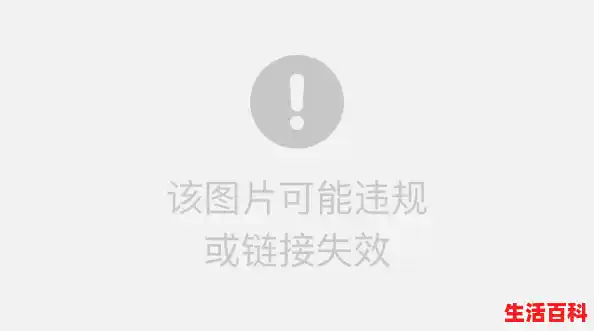
第三方安全软件(如Norton 360)可能干扰软件运行。若关闭安全软件后问题依旧,可排除此原因;但其他软件可能受类似冲突影响。解决方法:临时禁用安全软件测试,或将其加入白名单,避免拦截软件进程。
3. 软件兼容性设置问题兼容性疑难解答:右键点击软件,选择“显示更多选项”→“兼容性疑难解答”,系统自动检测并推荐兼容设置,按提示测试。手动设置兼容模式:右键软件快捷方式或可执行文件,进入“属性”→“兼容性”选项卡,勾选“以兼容模式运行”,选择Windows 7等旧版系统,点击“应用”和“确定”。4. 软件版本问题
旧版软件可能因系统架构改变无法运行。解决方法:更新软件至最新版本,开发商通常会针对新系统优化兼容性。若更新无效,可寻找功能相似的替代软件。
5. 系统组件损坏
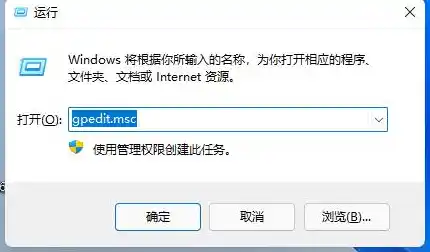
关键DLL文件或系统服务异常可能导致软件崩溃。解决方法:以管理员身份运行命令提示符,输入sfc /scannow扫描并修复系统文件。
6. 显卡驱动问题
视频采集或图形相关驱动不兼容可能导致软件无法运行。解决方法:通过设备管理器或显卡官网更新驱动至最新版本。
7. 硬件兼容性问题
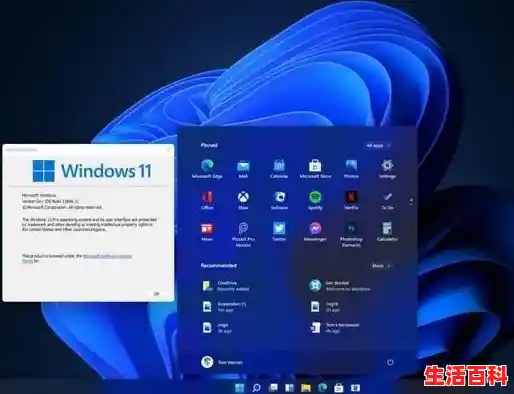
Win11对硬件要求较高(如TPM 2.0、支持Secure Boot的CPU)。解决方法:检查硬件配置是否满足最低要求,不满足时可升级硬件或在BIOS中启用TPM功能。
8. 第三方UI修改软件被封杀
Windows 11 24H2 RTM版本封杀了StartAllBack、ExplorerPatcher等修改系统界面的工具,提示安全或性能风险。解决方法:卸载原软件,升级系统至最新版,重新下载软件并重命名exe文件(避免包含原软件名称),即可安装使用。
9. 其他软件特定问题
部分软件(如《人工桌面》)可能因未适配新系统导致无法运行,且暂无公开解决方案。建议:联系软件开发商反馈问题,或关注后续更新。